win10系统是一款非常值得使用的优秀系统,几乎所有你想要用电脑达成的办公或者是娱乐win10系统都可以满足你的需求,当然一些特殊的事情是需要进行设置的!近来就有许多的小伙伴们反应自己在使用win10系统的过程中出现了麦克风没有声音的现象!今天小编就为大家带来了win10系统没声音的解决办法一起来看看吧。

【麦克风使用常见问题】
操作步骤:
1、点击“开始菜单”,打开“控制面板”。

2、找到并点击“声音”。

3、选择录制,单击(麦克风),点击下面的属性。

3、找到“级别”,把麦克风的声音调高。

4、点击“常规”,在设备用法下面,选择“使用此设备,启用”。

win10电脑声音图标不见了怎么办
win10麦克风有杂音怎么消除
电脑win10没声音怎么办
windows10电脑没声音了如何恢复
win10系统电脑没声音了怎么解决
以上就是小编给各位小伙伴带来的windows10电脑麦克风没声音的所有内容,希望你们会喜欢。更多相关教程请收藏电脑技术网 Tagxp.com~
 Word2003如何删除或取消页眉页脚
Word2003如何删除或取消页眉页脚
常常在给word文档添加页眉页脚的时候就会突然多出一条多余的横......
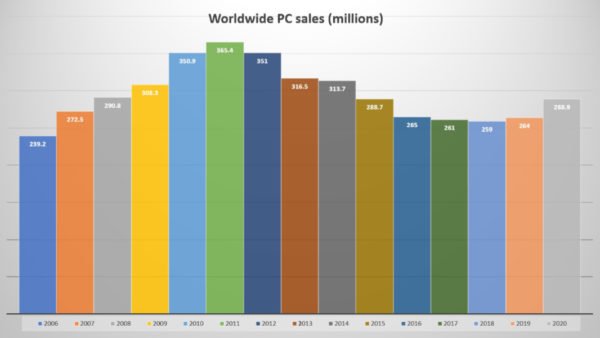 个人电脑销量排行_2020年个人电脑销量增
个人电脑销量排行_2020年个人电脑销量增
PC制造商在2020年售出了2.889亿台PC,比上一年跃升8.6%,这是曾经......
 防病毒软件选择与使用:如何选择合适的
防病毒软件选择与使用:如何选择合适的
防病毒软件的选择对于提升电脑的安全性至关重要。市面上提供......
 网线质量不好会造成什么问题?
网线质量不好会造成什么问题?
网线质量不好会造成什么问题?这个不是线的问题那么是什么问......
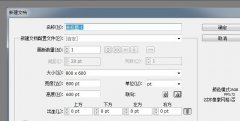 怎么用ai绘制出一只卡通河马-ai绘制出一
怎么用ai绘制出一只卡通河马-ai绘制出一
近日有一些小伙伴咨询小编关于怎么用ai绘制出一只卡通河马呢......
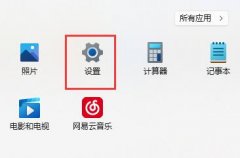
现在很多公司通过共享打印机的方式来打印文件,但是有些用户在更新系统后,出现了win11找不到共享打印机的问题,这可能是由于我们没有开启共享打印机,下面一起来看看应该怎么解决吧。...
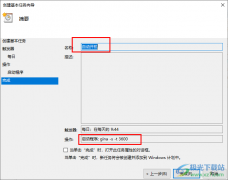
很多小伙伴之所以喜欢使用Win10系统,就是因为在Win10系统中,我们可以对电脑进行各种个性化设置,还能够根据自己的使用需求在电脑中设置任务计划。当我们想要让电脑能够在每天规定时间...

我们都希望自己的win10系统是永久激活的状态,但是有时候会发现它仅仅是一段时间的激活,无法进行永久激活。这时候我们需要先关闭激活状态再进行永久激活。下面一起来看一下怎么关闭激...

在微软推出了win10的诸多版本之后,大家可能就会默默比较起来了。针对win10哪个版本更流畅这个问题,小编觉得其实版本之间都差不多,主要得看硬件。版本之间的差别主要就是在功能上面有...

有些用户发现自己的电脑在关机之后,usb接口依旧还在供电通电。对于这种情况如果不知道怎么解决的话,可能是因为我们的系统设置的原因,并不是硬件设备的缘故,看下怎么解决接口问题吧...

win10系统是一款拥有着各种娱乐功能的系统,在最新的win10系统中用户们还可以将系统与蓝牙连接在一起!但是也有很多小伙伴们反应自己的win10系统没有蓝牙开关!这是一个很简单的故障今天小...
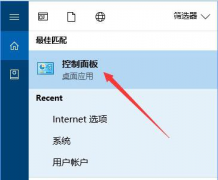
win10系统是一款有着非常多文件的智能化系统!今天小编为大家带来的则是msvcp140.dll文件丢失的解决方法!感兴趣的话就快来看看吧。...

Windows8怎样关闭自动修复系统漏洞 如何设置关闭电脑自动修复漏洞方法...
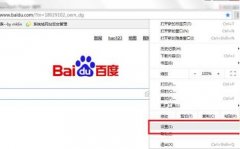
flash在各个浏览器中的作用都非常的大,它绝对了是否可以进行视频的播放,那么该怎么在谷歌浏览器上使用flash呢?下面就给你们带来了详细方法一起看看吧。...

win10系统现在比较普遍与大众,所以很多用户一买电脑就自带了win10系统,但是对这个系统不怎么熟悉的用户可能还不了解怎么优化内存,下面就一起来看看吧。...

很多小伙伴在机械硬盘或者u盘格式化的时候,遇见格式化分配单元大小是什么意思呢?以及分配单元大小多少比较合适呢?一般情况下选择默认的分配大小,那么默认的大小是多少呢,一般不...
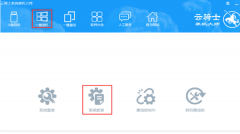
如果不是系统损坏进不去,想要重装系统的话,云骑士是一个可以不需要任何u盘或者系统盘就进行重装系统的软件。而且它操作也非常地方便,只需要选择软件自带的一键装机功能就可以了。...
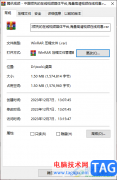
winrar是比较火热的一款压缩软件的工具,不仅可以对软件程序进行压缩和解压,也可以将电脑中的大文件夹和视频等内容进行压缩操作,其中有的小伙伴反映通过winrar进行压缩之后,发现压缩的...
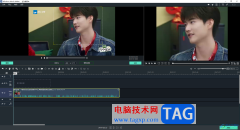
windowsmoviemaker是一款制作视频的能手小工具,一些小伙伴喜欢将自己拍摄的视频或者是一些下载的视频进行相应的剪辑编辑操作,很多小伙伴会选择使用windowsmoviemaker进行剪辑和制作,在创作的...
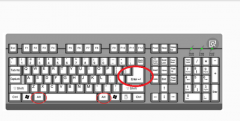
很多小伙伴玩英雄联盟的时候对电脑的分辨率进行调节,发现屏幕分辨率调了黑屏,这个该怎么办呢?其实我们的电脑屏幕分辨率也是可以自由调节的,假如我们不能调节,那么要么是显卡出现...